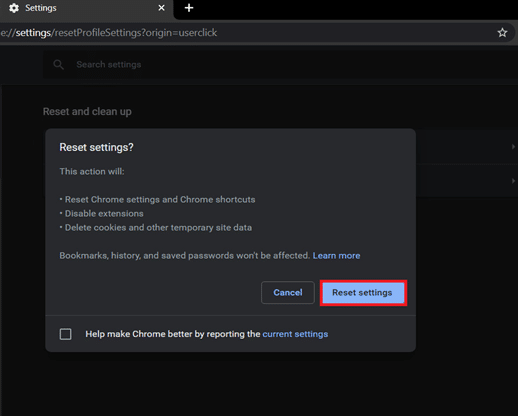Comment réparer les PDF qui ne s'ouvrent pas dans Chrome
Publié: 2021-12-22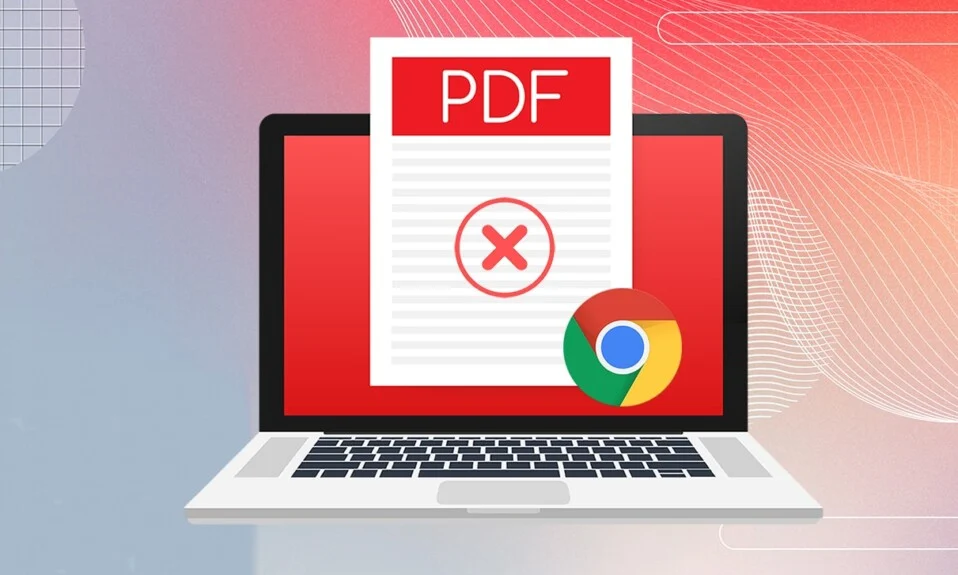
Google Chrome est le navigateur Web le plus utilisé sur toutes les plates-formes dans le monde et sa domination est attribuée à sa pléthore de fonctionnalités. Il y a une fonctionnalité qui n'est pas appréciée régulièrement, c'est-à-dire la possibilité d'ouvrir et d'afficher des fichiers PDF à partir de votre navigateur Web. Cependant, récemment, vous avez peut-être rencontré un problème de non-fonctionnement de la visionneuse de PDF Chrome, car la visionneuse ne vous permettait plus d'ouvrir les fichiers PDF. Souvent, lorsque vous essayez d'accéder à ces fichiers, leur contenu ne se charge pas ou les fichiers ne sont pas téléchargés automatiquement. Donc, si vous cherchez des solutions, ce guide vous aidera certainement à résoudre les problèmes de PDF qui ne s'ouvrent pas dans Chrome.
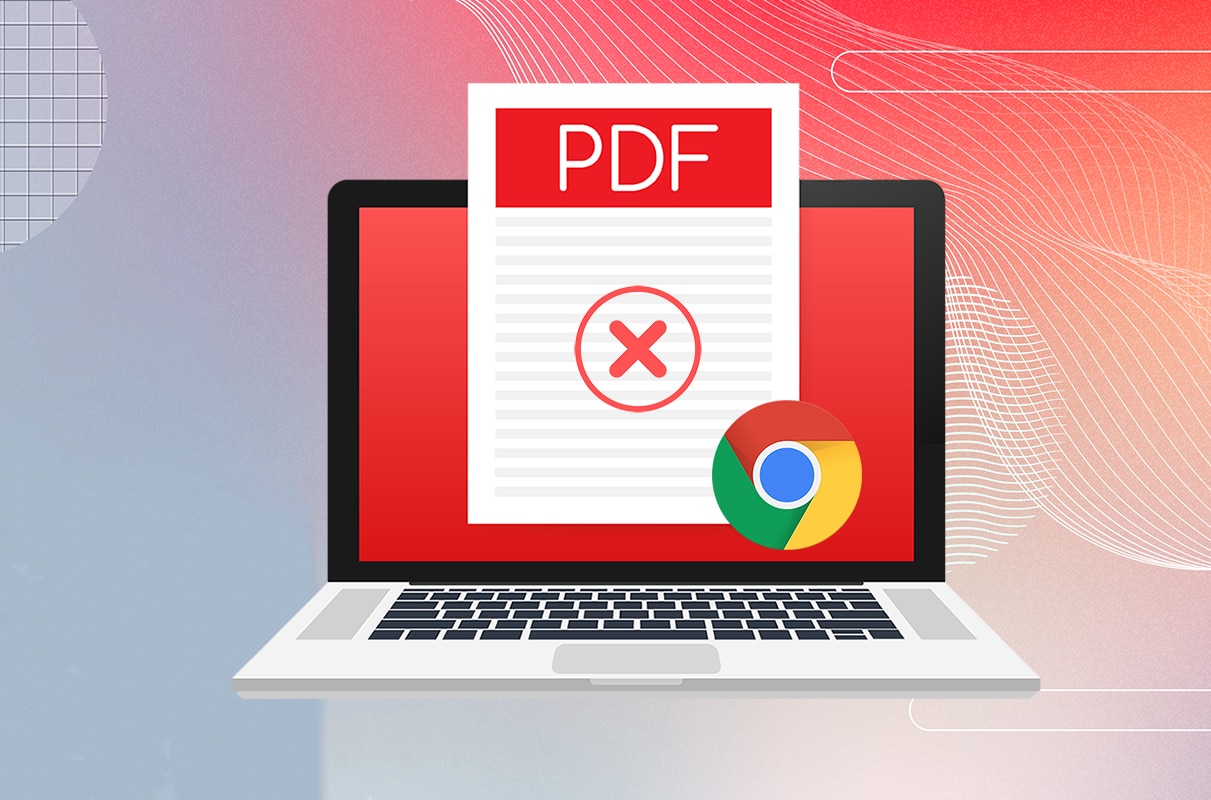
Contenu
- Comment réparer les PDF qui ne s'ouvrent pas dans Chrome
- Conseil de pro : utilisez la fenêtre de navigation privée dans Chrome
- Méthode 1 : effacer les cookies et les fichiers cache
- Méthode 2 : activer l'accélération matérielle
- Méthode 3 : Désactiver les téléchargements PDF automatiques
- Méthode 4 : Désactiver ou désinstaller les extensions
- Méthode 5 : supprimer les logiciels nuisibles
- Méthode 6 : Mettre à jour Google Chrome
- Méthode 7 : Réinitialiser Google Chrome
- Méthode 8 : ajouter l'extension Adobe Acrobat
Comment réparer les PDF qui ne s'ouvrent pas dans Chrome
Les versions antérieures de Chrome utilisaient l'interface de programmation d'application Adobe Netscape Plugin (NPAPI) pour ouvrir les fichiers PDF. Mais les développeurs ont ensuite intégré nativement le visualiseur PDF . Si vous rencontrez un problème lors de l'ouverture de fichiers PDF dans Chrome, cela peut être dû à diverses raisons, telles que :
- Connexion internet instable
- Navigateur Chrome obsolète
- Extensions tierces malveillantes
- Fichiers cache et cookies corrompus.
- Ou indisponibilité du plug-in Adobe 64 bits PDF Viewer pour Google Chrome
Conseil de pro : utilisez la fenêtre de navigation privée dans Chrome
Cliquez avec le bouton droit sur l' icône Chrome dans la barre des tâches et choisissez la nouvelle fenêtre de navigation privée dans le menu. Cela permettra de terminer votre travail et de fournir une solution temporaire. Par la suite, vous pouvez suivre les méthodes répertoriées ci-dessous pour résoudre ce problème.
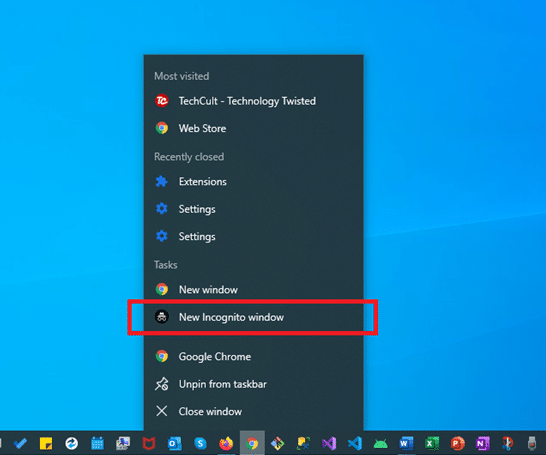
Méthode 1 : effacer les cookies et les fichiers cache
Si votre Chrome ne rencontre aucun problème pour ouvrir les fichiers PDF, mais peine à les charger correctement, cette méthode est faite pour vous. Ledit problème peut être accompagné de problèmes de rendu tels que des pages grisées ou cassées, des images qui ne se chargent pas, du texte qui se chevauche, un décalage de défilement, etc. Cela sera probablement dû à des cookies et des fichiers de cache corrompus. Les éliminer aidera.
1. Lancez Google Chrome .
2. Ensuite, cliquez sur l' icône à trois points > Plus d'outils > Effacer les données de navigation… comme illustré ci-dessous.
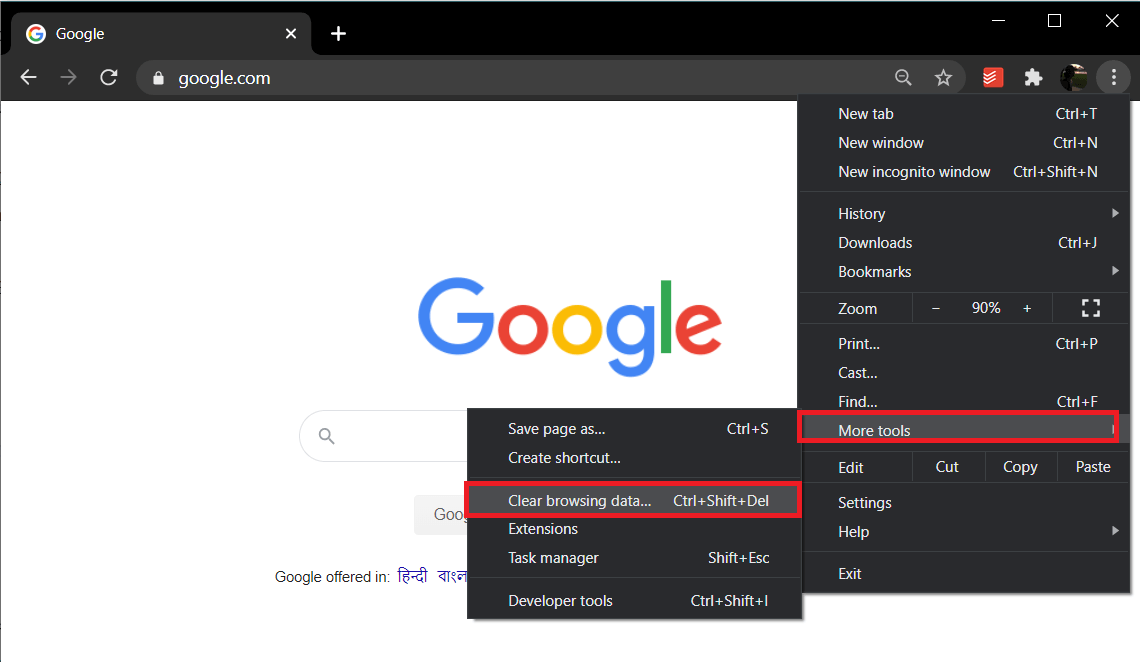
3. Cochez les options suivantes.
- Cookies et autres données du site
- Images et fichiers en cache
4. Maintenant, choisissez l'option All time pour Time range .
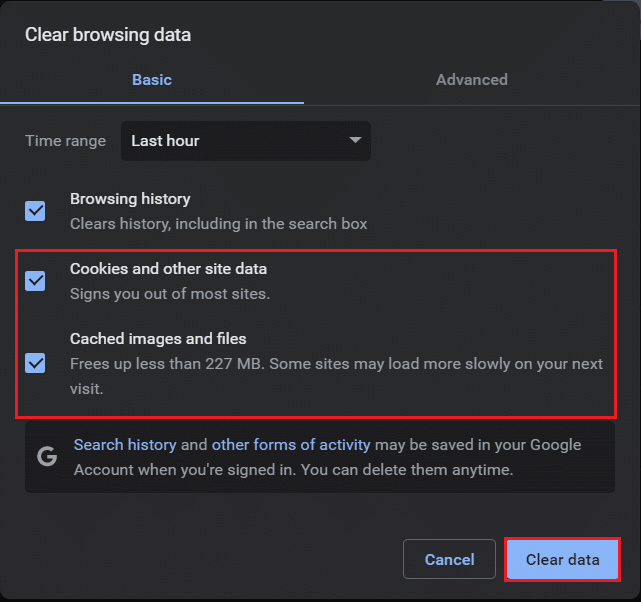
5. Enfin, cliquez sur Effacer les données .
Une fois les fichiers temporaires effacés, vérifiez si le problème de Chrome PDF Viewer qui ne fonctionne pas est résolu maintenant.
Méthode 2 : activer l'accélération matérielle
Parfois, c'est peut-être à cause de faibles performances que vos fichiers PDF ne se chargent pas. Suivez les étapes indiquées pour améliorer les performances du navigateur Web :
1. Ouvrez Google Chrome . Tapez chrome://settings/system dans la barre d' URL pour ouvrir la page Paramètres .
2. Activez la bascule pour Utiliser l'accélération matérielle lorsque la fonction est disponible .
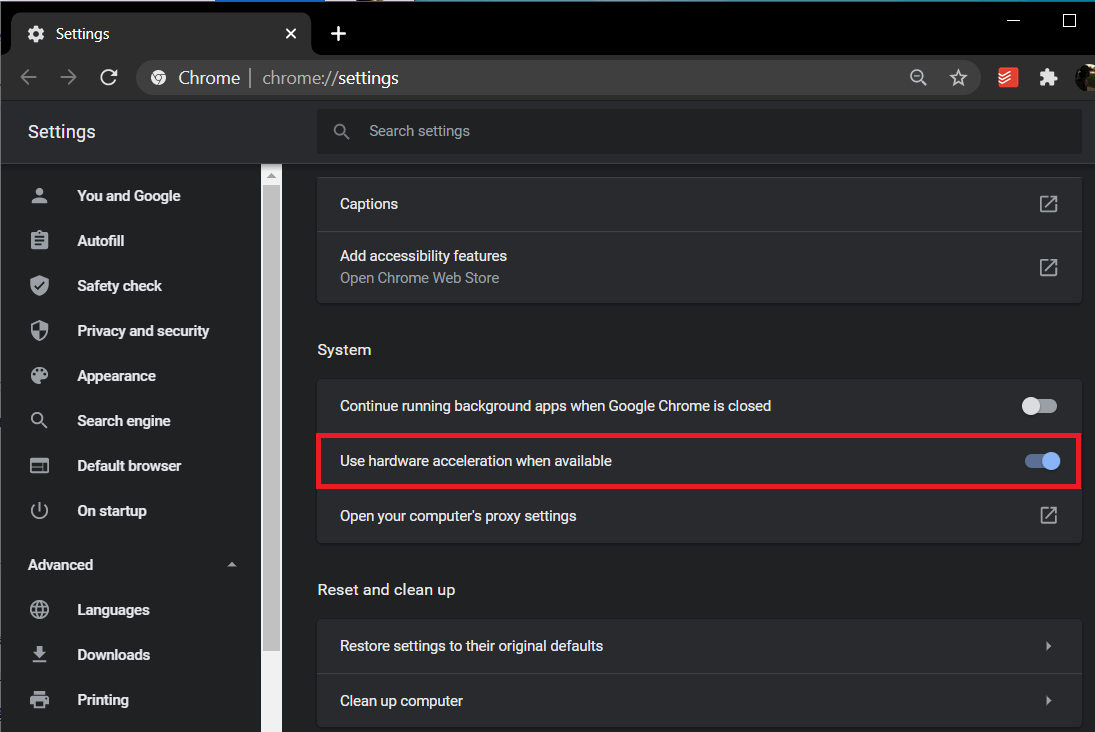
Lisez également: Qu'est-ce que le service Google Chrome Elevation
Méthode 3 : Désactiver les téléchargements PDF automatiques
Les nouvelles versions de Google Chrome incluent la fonctionnalité permettant de télécharger automatiquement les fichiers PDF lorsque vous cliquez dessus, au lieu de les ouvrir dans un nouvel onglet. Bien que la fonctionnalité soit désactivée par défaut, vous l'avez peut-être activée par inadvertance. Ou peut-être qu'une extension tierce notoire a gâché les paramètres du navigateur. Quoi qu'il en soit, si vous souhaitez ouvrir les PDF et ne pas les télécharger automatiquement, procédez comme suit :
1. Lancez Google Chrome et cliquez sur l'icône à trois points > Paramètres , comme illustré ci-dessous.
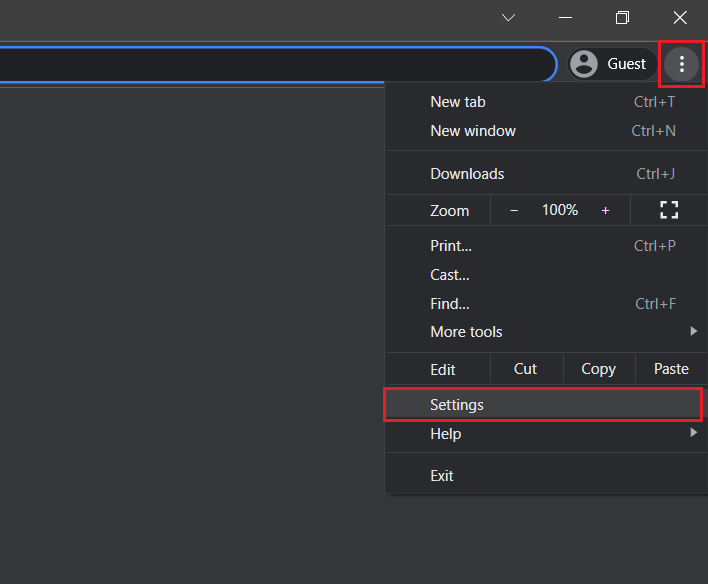
2. Ici, cliquez sur Confidentialité et sécurité dans le volet de gauche.
3. Ensuite, cliquez sur Paramètres du site comme indiqué.
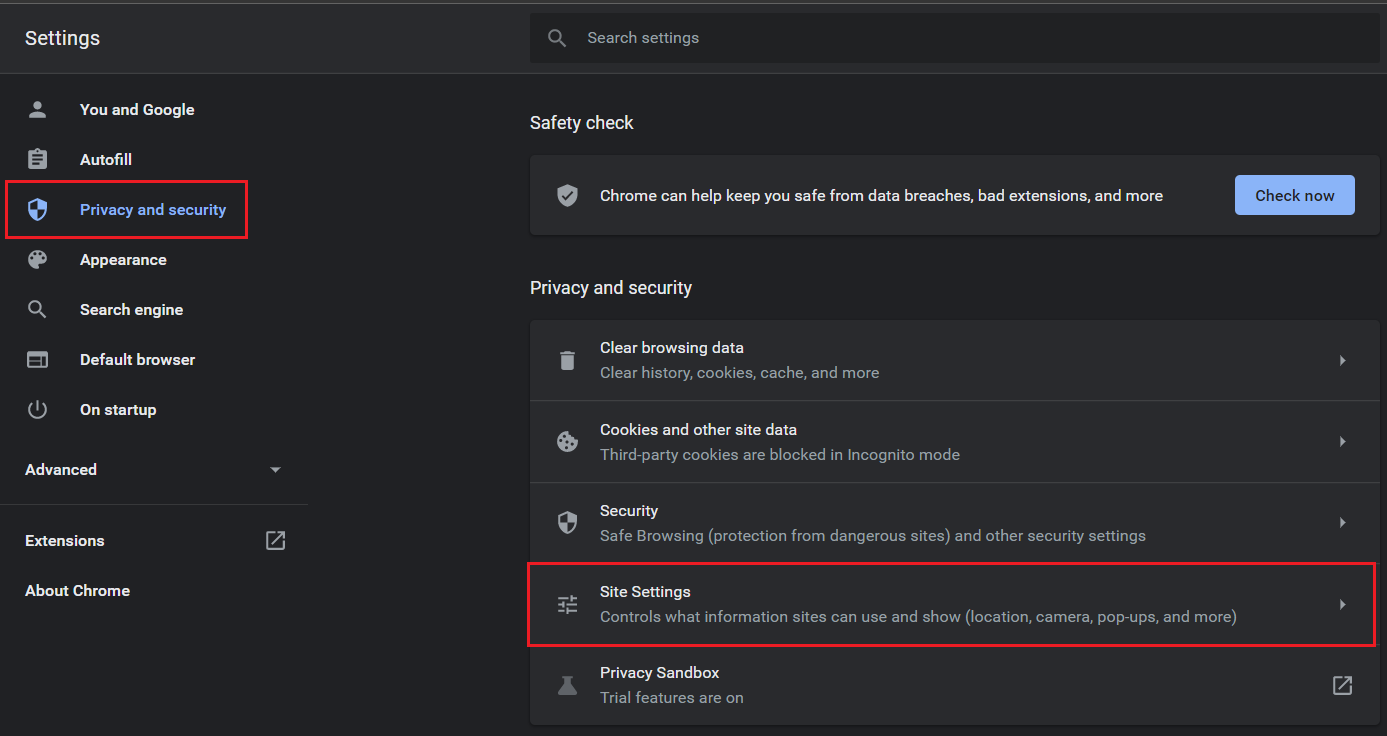
4. Accédez à Paramètres de contenu supplémentaires et cliquez sur Documents PDF , comme illustré ci-dessous.

5. Sélectionnez l'option Ouvrir les PDF dans Chrome. Cela désactivera automatiquement la fonction Télécharger les PDF .
Remarque : Si vous utilisez une ancienne version de Chrome, désactivez Télécharger les fichiers PDF au lieu de les ouvrir automatiquement dans l'option Chrome .
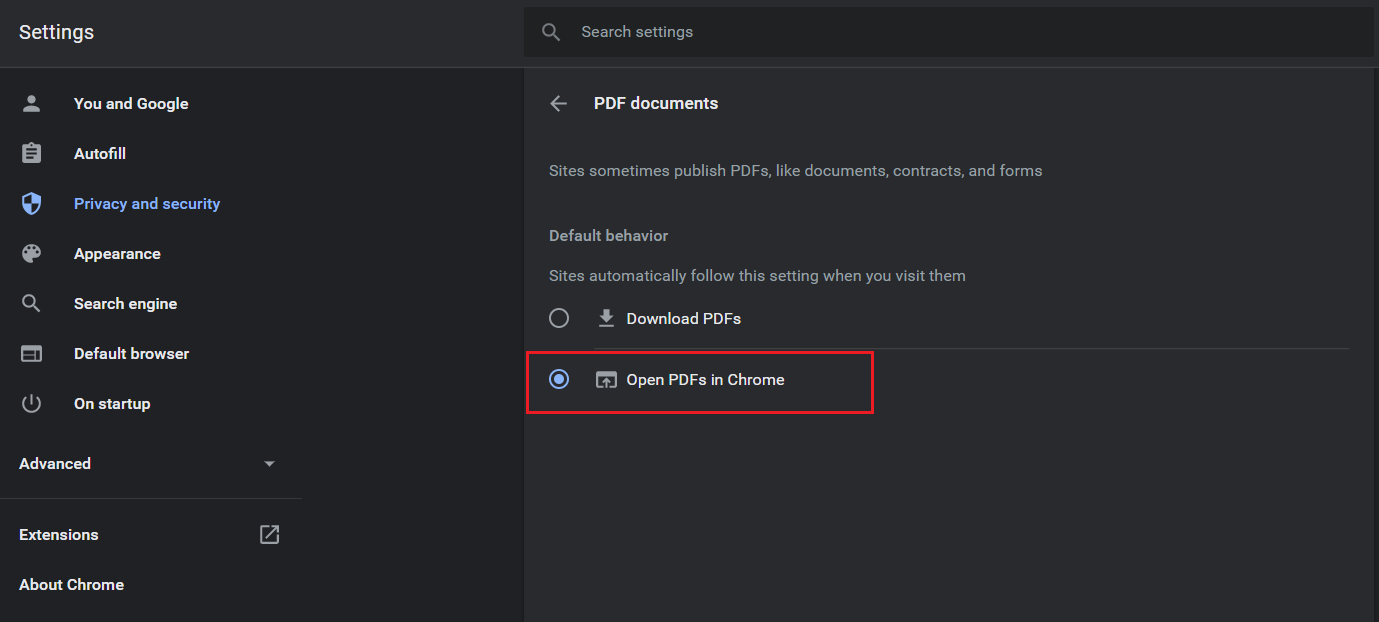
Méthode 4 : Désactiver ou désinstaller les extensions
Parfois, des extensions défectueuses peuvent être la cause du problème de non-ouverture des fichiers PDF dans Chrome. Vous pouvez le vérifier en utilisant l'onglet incognito dans Chrome comme expliqué ci-dessous :
1. Lancez Chrome et tapez chrome://extensions dans la barre d'URL. Appuyez sur Entrée pour obtenir la liste de toutes les extensions installées.
2. Désactivez la bascule pour l' extension récemment installée et vérifiez si vous pouvez ouvrir les PDF maintenant.

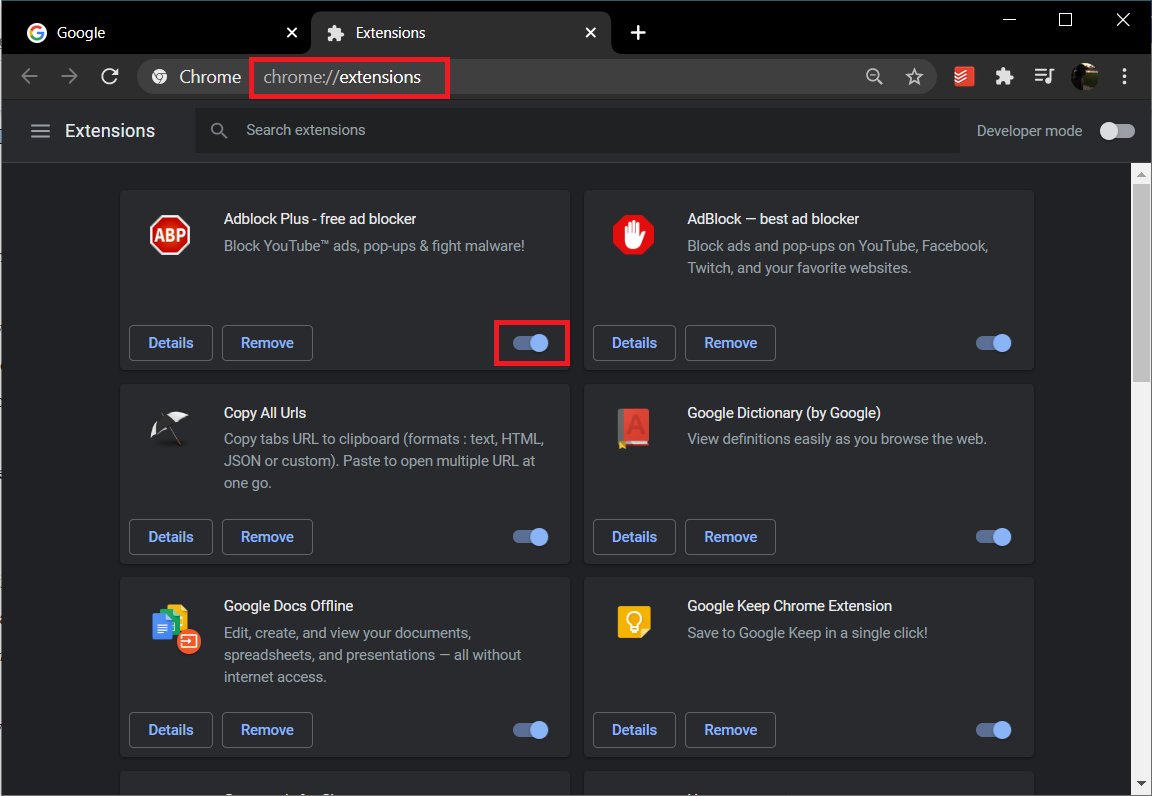
3. Répétez la même opération une par une pour chaque extension, jusqu'à ce que vous trouviez l'extension corrompue.
4. Une fois trouvé, cliquez sur le bouton Supprimer pour désinstaller l'extension corrompue.
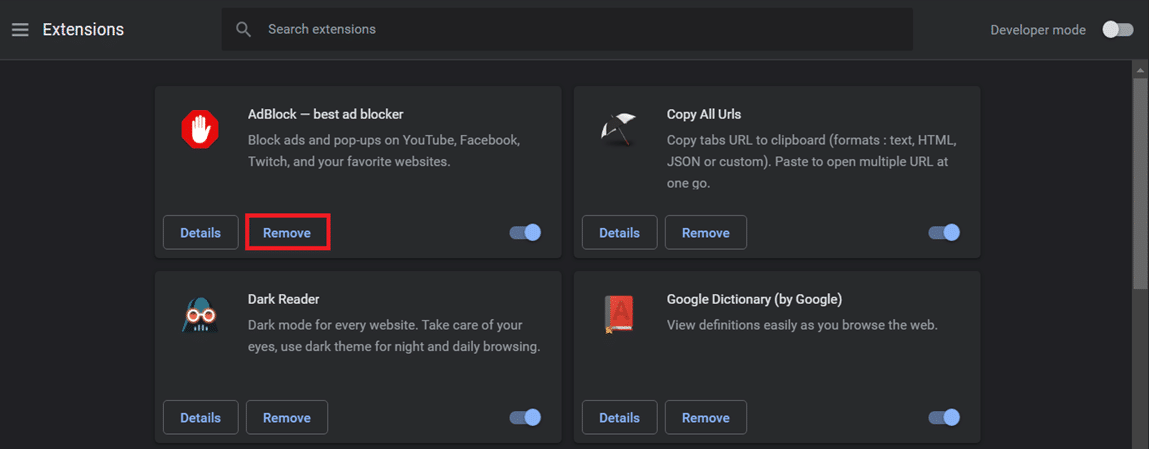
Lisez également : Résoudre le problème de téléchargement du blocage de Chrome
Méthode 5 : supprimer les logiciels nuisibles
Vous pouvez également essayer d'utiliser l'outil de détection de logiciels malveillants intégré au navigateur pour rechercher et supprimer tout logiciel nuisible susceptible d'interférer avec ses performances. Cela devrait également aider à résoudre le problème des fichiers PDF qui ne s'ouvrent pas dans Chrome.
1. Ouvrez Google Chrome et visitez l' URL suivante chrome://settings/cleanup .
2. Cliquez sur le bouton Rechercher à côté de l'option Rechercher les logiciels nuisibles , en surbrillance.
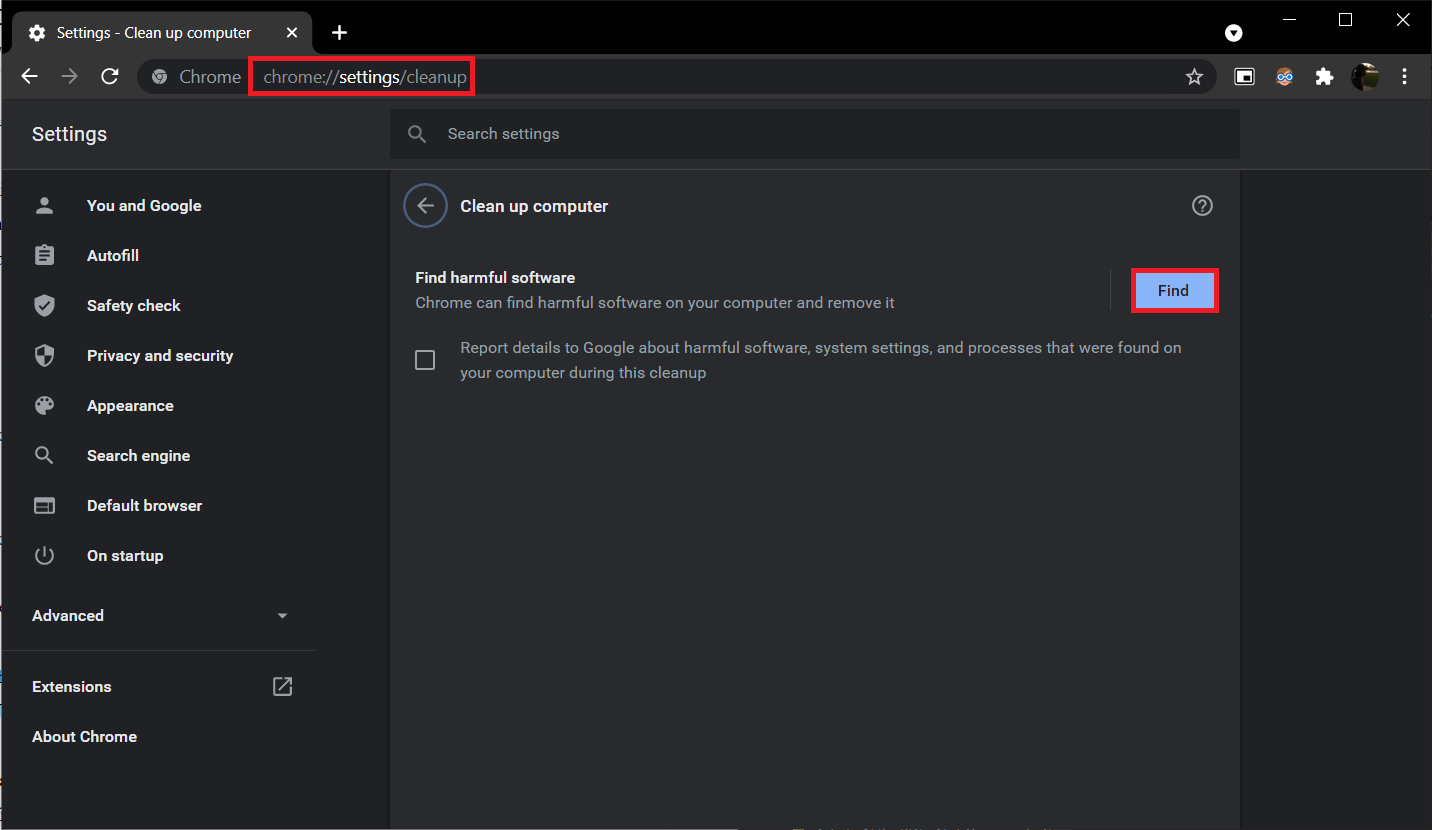
3. Attendez que Chrome commence à rechercher des logiciels nuisibles… S'il trouve un logiciel malveillant ou un logiciel malveillant, supprimez -le.
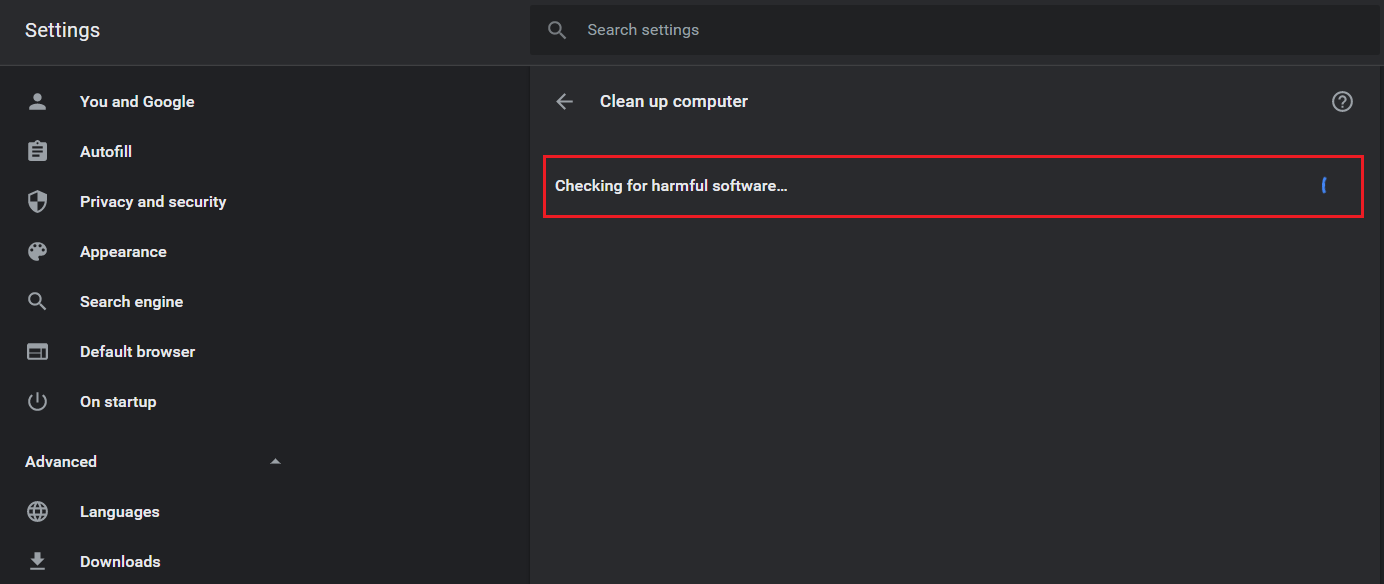
Méthode 6 : Mettre à jour Google Chrome
Si les PDF ne s'ouvrent pas dans Chrome, un problème survient en raison d'un bogue inhérent, il y a de fortes chances que les développeurs en soient déjà conscients et y travaillent. Par conséquent, suivez les étapes ci-dessous pour mettre à jour Chrome vers la dernière version afin d'implémenter ces correctifs :
1. Lancez Google Chrome et cliquez sur l' icône à trois points .
2. Accédez à Aide et sélectionnez À propos de Google Chrome comme illustré ci-dessous.
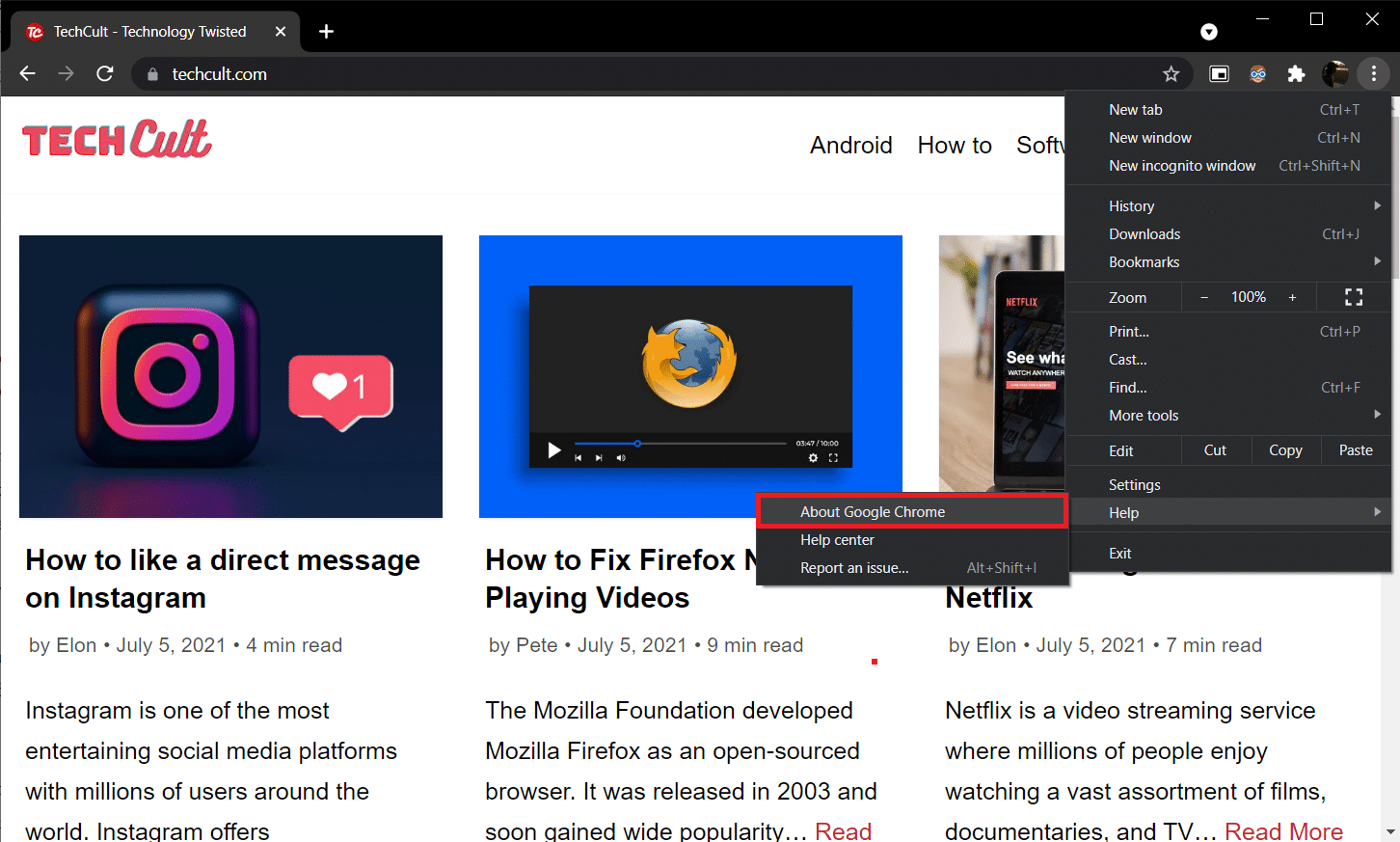
Le navigateur commencera automatiquement à rechercher une mise à jour et installera les mises à jour en attente, le cas échéant.
3A. Cliquez sur Relancer pour terminer le processus de mise à jour et vous débarrasser des bogues présents dans la version précédente.
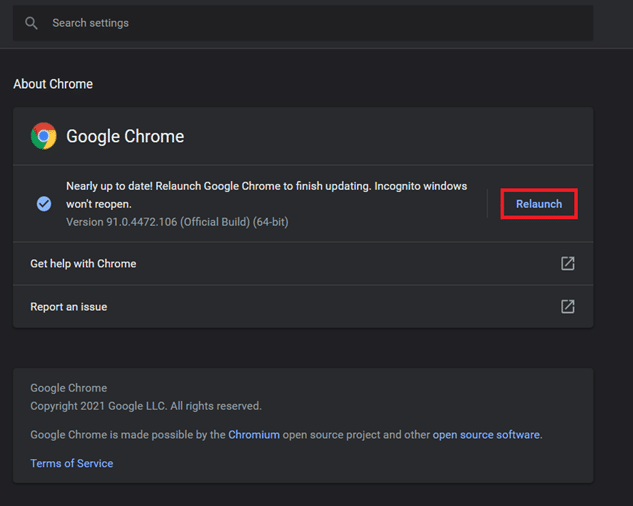
3B. Si Chrome est déjà mis à jour, un message indiquant que Google Chrome est à jour s'affiche.
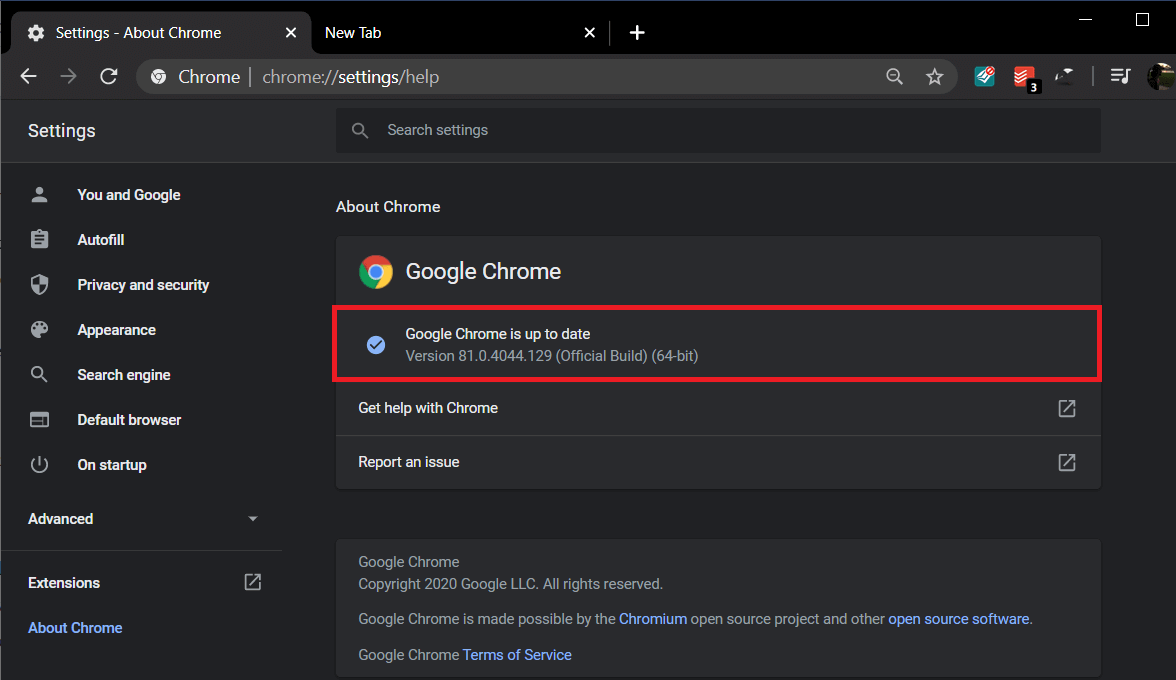
Lisez également: Comment réparer Chrome n'arrête pas de planter
Méthode 7 : Réinitialiser Google Chrome
La réinitialisation complète du navigateur Web peut également aider à résoudre tous les problèmes pouvant survenir en raison de modifications de paramètres effectuées par l'utilisateur ou d'autres raisons.
1. Accédez à Google Chrome et ouvrez la page chrome://settings/reset .
2. Cliquez sur l'option Restaurer les paramètres à leurs valeurs par défaut d'origine , affichée en surbrillance.
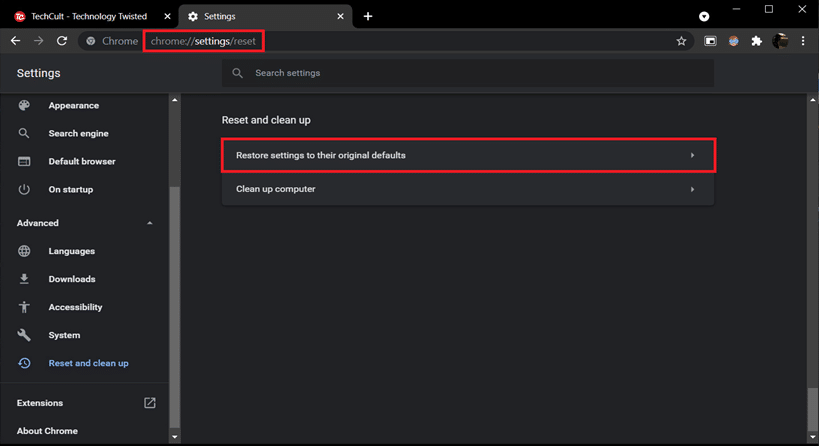
3. Confirmez votre action en cliquant sur le bouton Réinitialiser les paramètres .
Lisez également : Comment supprimer Bing de Chrome
Méthode 8 : ajouter l'extension Adobe Acrobat
Si vous rencontrez toujours le problème, envisagez plutôt d'installer l'extension de navigateur Adobe Acrobat. Il a été installé par plus de 10 000 000 d'utilisateurs et offre plusieurs fonctionnalités supplémentaires par rapport à la visionneuse PDF intégrée. Avec Adobe Acrobat, vous pouvez :
- Convertir des PDF en plusieurs autres types de fichiers
- Remplir facilement des formulaires PDF
- Signez et dessinez dessus
- Mettre en évidence certaines sections
- Laisser des commentaires et des notes autocollantes
- Compresser le fichier PDF à une taille inférieure
- Réorganiser et supprimer des pages
Voici les étapes à suivre pour ajouter l'extension Adobe Acrobat dans Chrome afin d'éviter que les fichiers PDF ne s'ouvrent complètement dans Chrome. :
1. Accédez à la page de l'extension Adobe Acrobat dans la boutique en ligne Chrome .
2. Cliquez sur le bouton Ajouter à Chrome , showb en surbrillance.
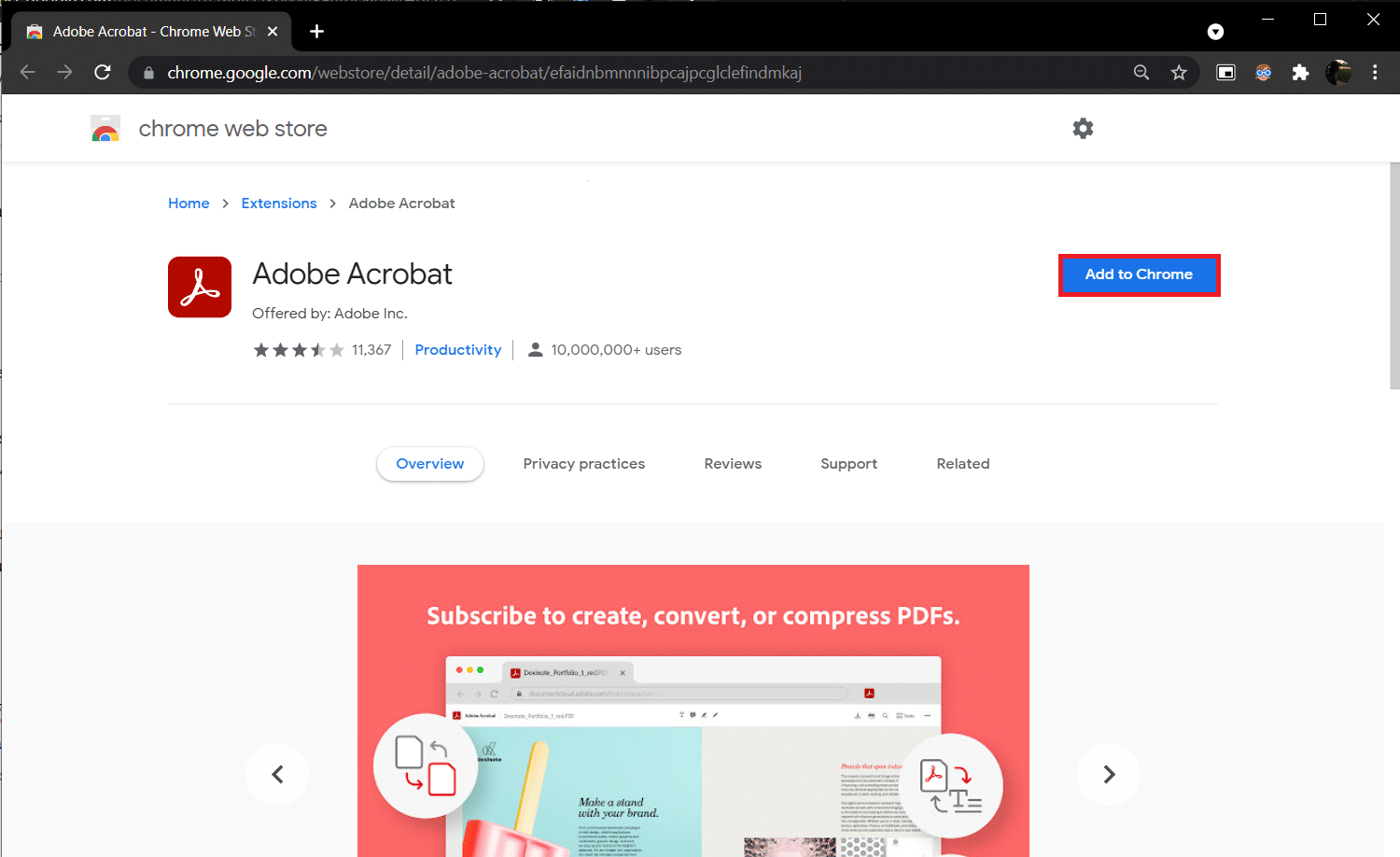
3. Ensuite, cliquez sur le bouton Ajouter une extension pour confirmer.
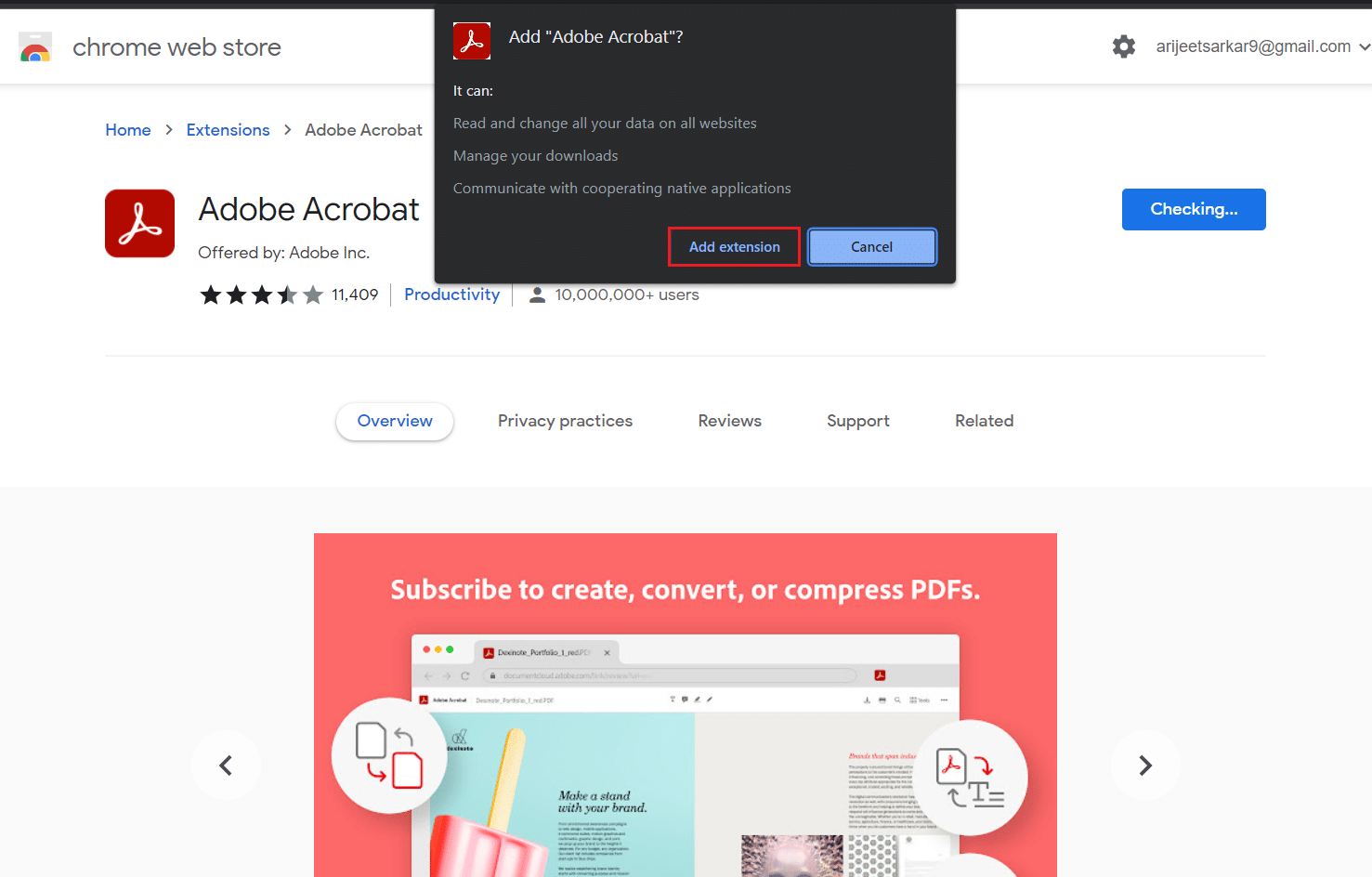
4. Sous peu, il téléchargera et ajoutera l'extension dans Chrome. Vérifiez maintenant si le problème de non-fonctionnement de la visionneuse de PDF Chrome est résolu.
Lisez également : Comment activer DNS sur HTTPS dans Chrome
Foire aux questions (FAQ)
Q1. Pourquoi les PDF ne s'ouvrent-ils pas dans le navigateur Chrome ?
Rép. Les fichiers PDF peuvent ne pas s'ouvrir dans le navigateur Web Chrome si des extensions tierces interfèrent avec la visionneuse PDF. Cela peut également être dû à des cookies et des fichiers de cache corrompus ou surchargés, à des bogues dans la version actuelle de Chrome ou à l'activation de la fonction de téléchargement automatique.
Q2. Comment activer la visionneuse PDF dans Chrome ?
Rép. La visionneuse PDF est activée par défaut, cependant, si Chrome télécharge automatiquement les fichiers PDF au lieu de les ouvrir dans un nouvel onglet, tapez le chemin donné dans la barre d'URL chrome://settings/content/pdfDocuments et appuyez sur Entrée . Sur la page suivante, assurez-vous que l'option Ouvrir les PDF dans Chrome est sélectionnée.
Conseillé:
- Comment désactiver l'outil Google Software Reporter
- Comment supprimer des thèmes Chrome
- Correction de l'échec de Windows 10 nvlddmkm.sys
- Comment télécharger et installer Minecraft sur Windows 11
Nous espérons que vous avez pu corriger les fichiers PDF qui ne s'ouvrent pas dans Chrome en raison du problème de fonctionnement de la visionneuse PDF Chrome via les méthodes mentionnées ci-dessus. Si vous avez des doutes/questions à ce sujet, n'hésitez pas à les déposer dans la section des commentaires ci-dessous.